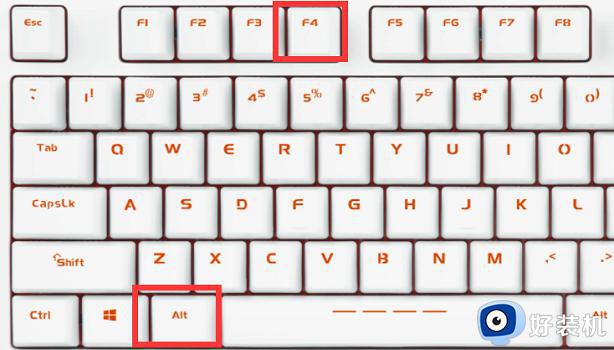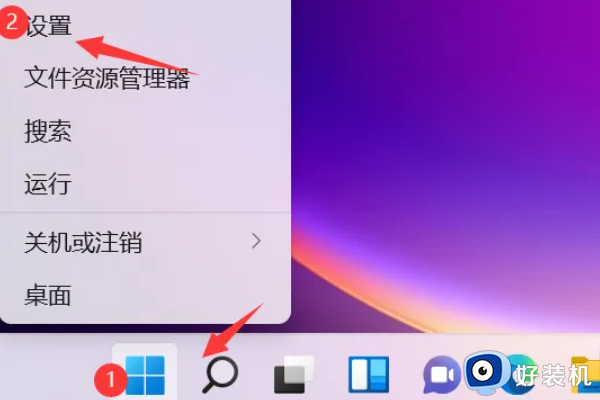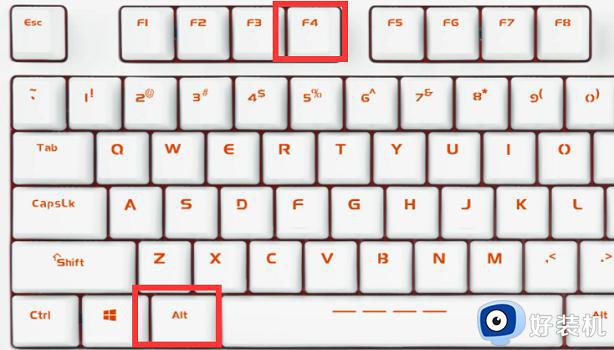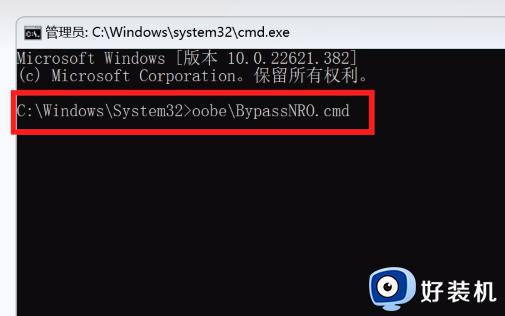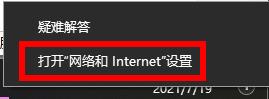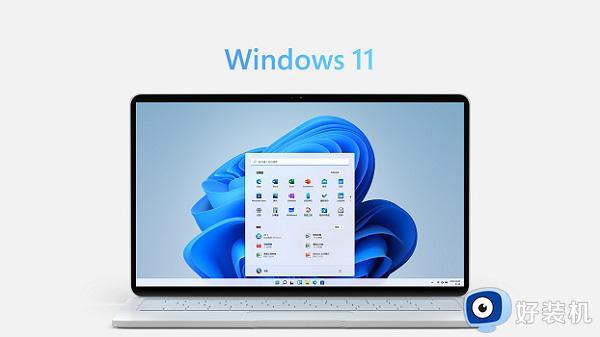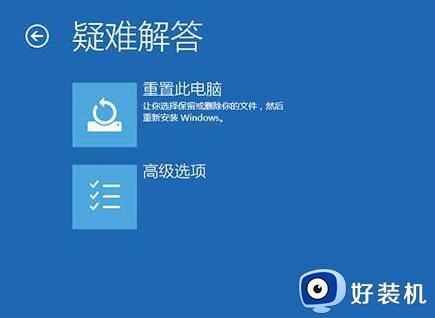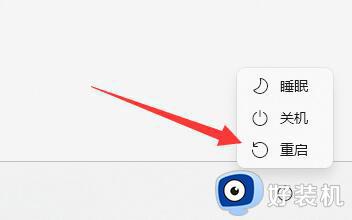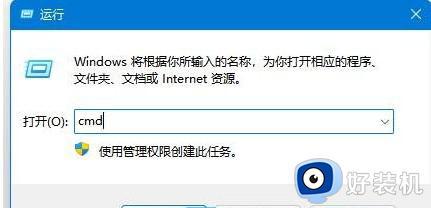win11卡在微软账户登录界面怎么办 Windows11登录不了账户怎么解决
时间:2024-01-06 10:42:36作者:zheng
我们在开机win11电脑的时候都需要登录账户来使用,但是有些用户在使用win11电脑的时候发现电脑卡在了登录微软账户的界面,无法登录微软账户,那么Windows11登录不了账户怎么解决呢?今天小编就给大家带来win11卡在微软账户登录界面怎么办,操作很简单,大家跟着我的方法来操作吧。
推荐下载:win11正式版下载
方法如下:
方法一:
1、我们可以尝试按下键盘“Alt+F4”快捷键强行关闭这个画面,看看是否可以跳过它。
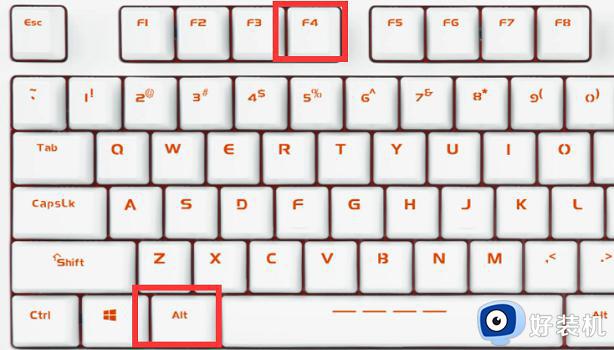
2、另外我们也可以检查一下网络连接,这个时候必须要使用网线来连接,wifi是不能使用的。
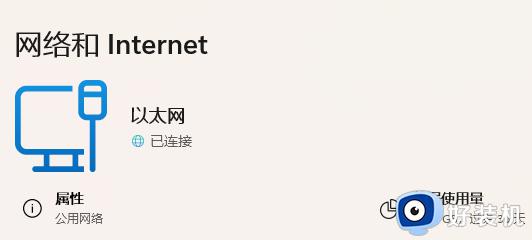
方法二:
1、连接网络或是快捷键关闭都无效的话,那肯定是我们安装了家庭版的win11系统或是没有跳过微软登录。
2、首先我们需要重新下载一个win11的专业版系统,然后根据进程进行安装。
3、在安装引导进行到登录微软账户的环节时,选择跳过,接着再正常安装win11就可以了。

以上就是win11卡在微软账户登录界面怎么办的全部内容,如果有遇到这种情况,那么你就可以根据小编的操作来进行解决,非常的简单快速,一步到位。